Dafür gibt es viele gute Gründe Konvertieren Sie MP4 in TS. Die Tatsache, dass eine TS-Datei auf jedem Gerät angezeigt werden kann, im Gegensatz zu einer MP4-Datei, die nur auf Geräten gelesen werden kann, die das MP4-Format akzeptieren, ist vielleicht der offensichtlichste Vorteil. Dieser Beitrag wird mehrere untersuchen Tools zum Konvertieren von Videoformaten. Nachfolgend sind sowohl Online- als auch Offline-Apps aufgeführt.
Inhalte: Teil 1. Kostenlose Tools zum Konvertieren von MP4 in TS auf Mac/WindowsTeil 2. Online-Möglichkeiten zum einfachen Konvertieren von MP4 in TSTeil 3. Ist TS besser als MP4?Teil 4. Fazit
Teil 1. Kostenlose Tools zum Konvertieren von MP4 in TS auf Mac/Windows
Werkzeug 01. iMyMac Videokonverter
Wir schlagen vor zu verwenden iMyMac Videokonverter wenn Sie MP4 zu TS machen möchten, ohne dabei die Qualität einer der beiden Dateien zu beeinträchtigen. Es ist mit einer Reihe von Formaten kompatibel. Darüber hinaus ermöglicht das Tool die Stapelverarbeitung, was bedeutet, dass Sie nicht endlos lange warten müssen, um alle Ihre Dateien zu konvertieren.
Mit diesem Expertenkonverter können Sie MP4-Dateien in TS oder jedes andere Format konvertieren. Zum Beispiel können Sie leicht Wandeln Sie MP4 schnell in das AVI-Format um. In der Zwischenzeit haben Sie auch die Möglichkeit, Videos mit dieser Anwendung zu ändern. Sie können damit unerwünschte Abschnitte von Aufnahmen bearbeiten, ausschneiden und viele Videos zu einem kombinieren.
Hier ist ein Tutorial, das Ihnen erklärt, wie Sie MP4 in TS-Formate konvertieren, damit Sie sie verwenden können.
- Öffnen Sie iMyMac Video Converter auf einem Mac- oder Windows-Computer. Sie müssen sich nur anmelden, um auf Ihr Konto zuzugreifen.
- Auch jede andere Datei MP4 Dateien, kann in das Programmfenster gezogen werden, indem Sie es dorthin ziehen.
- Durch die Auswahl eines Formats wie z TS aus dem Dropdown-Menü, wenn Sie auf "Format konvertieren" können Sie die Art der Datei auswählen, in die die Quelldatei konvertiert werden soll.
- Die Benutzeroberfläche macht den Vorgang des Änderns von Dateien jetzt deutlicher.
- Alle Änderungen, die Sie an den Einstellungen vornehmen, werden beibehalten, wenn Sie dies wünschen Sie sparen.
- Sobald Sie wählen Exportieren aus der Symbolleiste, beginnt die Konvertierung.

Werkzeug 02. VLC Media Player
Ein weiteres Tool, das Ihnen helfen kann, MP4 in TS zu konvertieren, ohne Sie zu belasten, ist VLC Media Player. Abgesehen davon, dass es ein Mediaplayer ist, hilft es auch bei der Konvertierung von Daten und unterstützt eine Vielzahl von Video- und Audioformaten.
Auf der anderen Seite ist es ein flexibles Werkzeug, mit dem Benutzer Filme drehen, ausschneiden, Überlagerungen erstellen und vieles mehr tun können. Um MP4-Dateien mit VLC in das TS-Format zu konvertieren, gehen Sie zu dem hier bereitgestellten einfachen Ansatz.
- Starten Sie auf Ihrem Computer die VLC-Anwendung und navigieren Sie zu Konvertieren / Speichern Tab. Wählen Sie dazu die Option Konvertieren/Speichern aus der Medien Menü, nachdem Sie zu diesem Abschnitt des Menüs navigiert haben.
- Wenn das Fenster erscheint, wählen Sie die MP4-Datei aus, die Sie bearbeiten möchten, und klicken Sie auf Hochladen .
- Erweitern Sie im letzten Schritt die Option Profil und wählen Sie TS als Format für die Ausgabedatei.
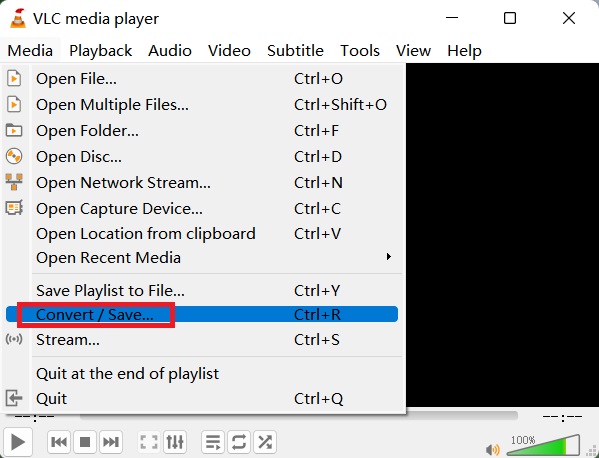
Teil 2. Online-Möglichkeiten zum einfachen Konvertieren von MP4 in TS
Konverter 01. Anyconv.com
AnyConv ist ein kostenloser Online-Dateikonverter, mit dem Sie MP4-zu-TS-Dateien online erstellen können. Diese Website ist mit einer großen Anzahl von Dateitypen kompatibel, darunter Dokumente, Videos, Archive, CAD-Dateien, Bilder, Audio, E-Books und Schriftarten und vieles mehr.
Es ist nur möglich, Dateien lokal hochzuladen, und es steht keine Cloud-Importoption zur Verfügung. Der Konverter kann jeweils nur eine Konvertierung für eine bestimmte Datei ausführen. Dieser Konverter verfügt über eine Reihe nützlicher Funktionen, darunter die Möglichkeit, alle konvertierten Dateien eine Stunde nach Abschluss einer Konvertierung zu löschen. Befolgen Sie die folgenden Schritte, um MP4 in TS zu konvertieren:
- Besuchen Sie AnyConv und scrollen Sie nach unten, bis Sie den Teil mit der Bezeichnung "Konverter."
- Sie können die MP4-Datei hochladen, indem Sie auswählen Wählen Sie Datei auswählen und dann darauf klicken.
- Im nächsten Schritt müssen Sie nach TS suchen und diese Option auswählen, nachdem Sie auf geklickt haben Exportformat
- Der Konvertierungsvorgang kann dann durch Klicken auf gestartet werden Konvertieren
- Herunterladen die neu konvertierte MP4-Datei, nachdem Sie auf den Abschluss des Vorgangs gewartet haben.
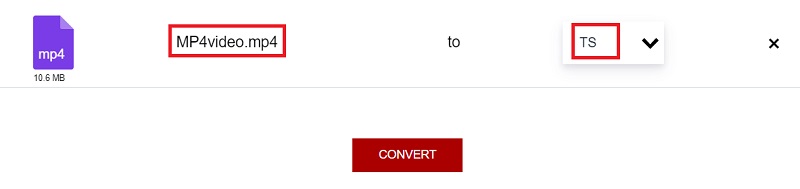
Konverter 02. Converter365.com
Converter365 ist eine kostenlose Website, die über 1000 verschiedene Dateitypen konvertieren kann, darunter Filme, Musik, Fotos und mehr. Der Dienst basiert auf dem Internet. Mit dem Videokonverter können Sie MP4-Dateien online in das TS-Format konvertieren.
Die Drag-and-Drop-Bedienung macht die Bedienung sehr einfach. Es ist unnötig, das Format zu Beginn auszuwählen. Zuerst erfolgt das Hochladen der Datei, gefolgt von der Auswahl des gewünschten Ausgabeformats, in diesem Fall TS.
Darüber hinaus erhalten Sie weitere Auswahlmöglichkeiten zur Konvertierung. Dies beinhaltet die Möglichkeit, die Auflösung, das Zuschneiden, den Codec, das Schneiden, Spiegeln und Stummschalten des Videos sowie andere Bearbeitungswerkzeuge zu ändern. Diese Website kann Dateien mit einer maximalen Größe von 100 MB verarbeiten. Hier ist die Anleitung zum Konvertieren von MP4 in TS mit Converter365:
- Besuchen Sie die Website von Converter365 und wählen Sie „Video Converter"Option aus dem Menü.
- Sie können dann TS als Ausgabeformat auswählen, wenn Sie Ihre MP4-Datei dort hochgeladen haben.
- Ändern Sie die anderen Konvertierungsoptionen so, dass sie Ihren Anforderungen besser entsprechen.
- Starten Sie danach den Konvertierungsprozess, um MP4 in TS zu konvertieren.
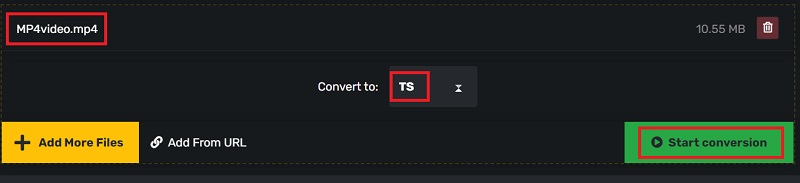
Teil 3. Ist TS besser als MP4?
Sowohl TS als auch MP4 können zum Speichern und Übertragen von Videodaten verwendet werden. Der Hauptunterschied zwischen TS- und MP4-Dateien besteht darin, dass das TS-Dateiformat flach ist, MP4-Dateien jedoch mit einem Index beginnen. Die TS-Format ist vorzuziehen, da es sich um einen Raw-Stream handelt, während das MP4-Format bereits zum Konsum bereit ist. Außerdem sollte der TS in der Lage sein, größere Bitraten zu unterstützen. Aus diesem Grund würden andere Leute MP4 in TS konvertieren.
Teil 4. Fazit
Wenn Sie Ihr Video jetzt in einer TS-Videodatei ansehen, werden Sie keine Probleme mit nicht unterstützten Dateiformaten haben. Durch die Verwendung von MP4-zu-TS-Formatkonvertern, die Sie auf dieser Seite finden, können Videoformate wie MP4 in TS-Dateien konvertiert werden. Sie können wählen das Tool, das Ihre Anforderungen am besten erfüllt, um MP4 in TS zu konvertieren.




